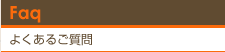debugデータの収集方法
- カテゴリー
- 特殊なエラー対策
本機能は、bookumaの起動に成功しない時に使用するエラーデータの収集方法です。
ホンラボにお問い合わせ後にご実行願います。下記方法によって、エラー原因についての「debug」データが作成できます。その後、お手数ですが、bookuma担当者にdebugデータをお送り願います。
1.タスクバーのフォルダアイコンをクリックして、エクスプローラーを開きます(または、スタートボタンを右クリックして、エクスプローラーを選択します)
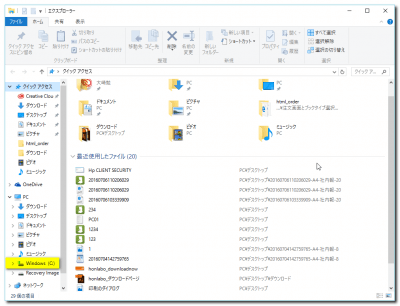
2.左に表示されている「Windows(C:)」を選択します。
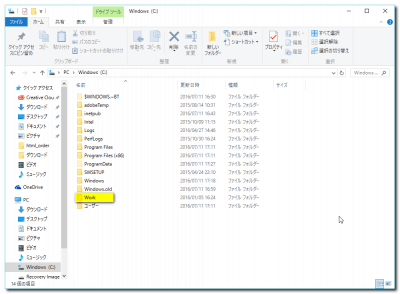
3.「Windows(C:)」フォルダ内に「Work」という英字の新規フォルダを作成します(※「Windows(C:)」フォルダ内に「Work」というフォルダはもともとはありません。新たに作成してください。「Work」の1文字目は大文字でお願いします。)
4.この作業はいったんそのままにして、起動に失敗するbookumaをあえて起動します。
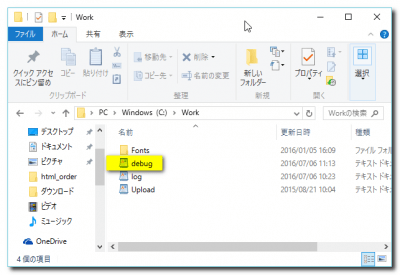
5.起動失敗後に、さきほど作成した「Windows(C:)」>「Work」フォルダ内に、「debug」名の新しいファイルが生成されているはずです(この画像では、ワードパッドのテキストファイルで生成されていますが、ご使用のテキストエディタの種類によって、アイコンは異なる場合があります)。
6.この「debug」名のファイルを、ホンラボ担当者までメールで送信願います。